Opera GX - это уникальный браузер, разработанный специально для геймеров. Он предлагает множество инновационных возможностей и настраиваемых функций, позволяющих пользователям настроить браузер под свои нужды. Одной из таких функций является возможность изменить поисковик по умолчанию в Opera GX на любой другой поисковик, включая Яндекс.
По умолчанию Opera GX использует поисковик Google, однако многие пользователи предпочитают использовать Яндекс, так как он более удобен и привычен для русскоязычных пользователей. Чтобы изменить поисковик Яндекс на Opera GX, вам понадобится всего несколько простых шагов.
Во-первых, откройте браузер Opera GX и перейдите в настройки, кликнув на иконку шестеренки в правом нижнем углу окна браузера. В выпадающем меню выберите пункт "Настройки".
Во-вторых, в левой части окна настроек найдите раздел "Поиск" и кликните на него. В этом разделе вы увидите список доступных поисковиков, включая Google. Чтобы добавить Яндекс в список поисковых систем, кликните на кнопку "Добавить поисковик".
Изменение поисковика в Opera GX

Шаги для изменения поисковика:
- Откройте браузер Opera GX и в правом верхнем углу нажмите на значок "Меню".
- В выпадающем меню выберите "Настройки".
- На странице настроек выберите раздел "Поиск".
- В разделе "Поиск" у вас есть возможность выбрать поисковый движок по умолчанию. Щелкните на поле "Поисковая система" и выберите "Добавить другой" из выпадающего списка.
- В появившемся окне введите название поисковика (например, Яндекс) и адрес его поисковой страницы (например, https://www.yandex.ru/search).
- Нажмите на кнопку "Добавить" и выбранный поисковик будет добавлен в список доступных поисковых систем.
- Найдите добавленный поисковик в списке и щелкните на него, чтобы сделать его поисковым движком по умолчанию.
После выполнения указанных шагов, поисковик Яндекс будет установлен в качестве поискового движка по умолчанию в браузере Opera GX. Теперь вы сможете использовать Яндекс для поиска информации прямо из адресной строки браузера.
Изменение поисковика в Opera GX – простая и удобная процедура, которая позволяет настроить браузер под собственные предпочтения. Следуя инструкции, вы сможете легко изменить поисковик на Яндекс и наслаждаться улучшенным опытом в использовании браузера Opera GX.
Почему выбрать Яндекс в Opera GX?

1. Яндекс - это популярный поисковый движок в России
Яндекс является одним из самых популярных поисковых движков в России, что означает, что вы получаете доступ к широкому диапазону релевантных результатов поиска, основанных на предпочтениях российских пользователей.
2. Яндекс предлагает разнообразные сервисы и функции
Яндекс не только предоставляет результаты поиска, но также предлагает различные сервисы и функции, такие как музыка, новости, погода и многое другое. Вы можете получить доступ к этим функциям прямо из поисковой строки Opera GX.
3. Яндекс обеспечивает безопасность и защиту данных
Яндекс обеспечивает безопасность и защиту данных, используя надежные методы шифрования и защиты личной информации. Это означает, что вы можете быть уверены в безопасности своих поисковых данных и личной информации при использовании Яндекса в Opera GX.
4. Удобство использования
Интеграцию Яндекса в браузер Opera GX делает использование поисковика еще более удобным. Вы можете легко выполнить поиск, просто введя свой запрос в поисковую строку, которая находится в правом верхнем углу браузера.
Хотя Opera GX предоставляет выбор смены поисковой системы, Яндекс остается привлекательным вариантом для пользователей благодаря своей популярности, функциональности и безопасности.
Шаг 1: Открыть настройки браузера
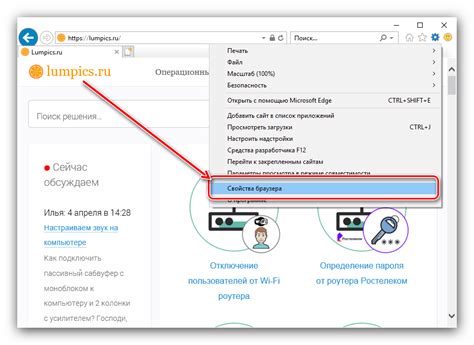
Чтобы изменить поисковик Яндекс на Opera GX, первым шагом необходимо открыть настройки браузера. Для этого следуйте инструкциям:
- Откройте Opera GX, дважды щелкнув на ярлыке программы на рабочем столе или в папке "Программы".
- Нажмите на значок "Меню" в верхнем левом углу окна браузера. Он обычно представляет собой иконку, состоящую из трех горизонтальных полосок.
- В открывшемся меню выберите пункт "Настройки".
- В разделе "Базовые" найдите и нажмите на пункт "Поиск".
Теперь, когда вы находитесь в настройках поиска, вы можете приступить к следующему шагу - изменению поискового движка на Яндекс.
Шаг 2: Найти раздел "Поиск"
1. Откройте браузер Opera GX, щелкнув на его значке на рабочем столе или в панели задач.
2. В верхнем левом углу окна браузера найдите и щелкните на значке "Меню".
3. В выпадающем меню выберите пункт "Настройки".
4. В боковой панели слева найдите и щелкните на разделе "Базовые" .
5. Прокрутите страницу вниз до раздела "Поиск".
6. Здесь вы увидите текущий поисковик, который по умолчанию является Яндексом.
7. Щелкните на выпадающем списке рядом с текстом "Поисковая система".
8. В списке выберите желаемый поисковик (Google, Bing, Mail.ru и т. д.)
9. После выбора поисковика вы можете закрыть вкладку "Настройки".
Шаг 3: Изменить поисковую систему на Яндекс
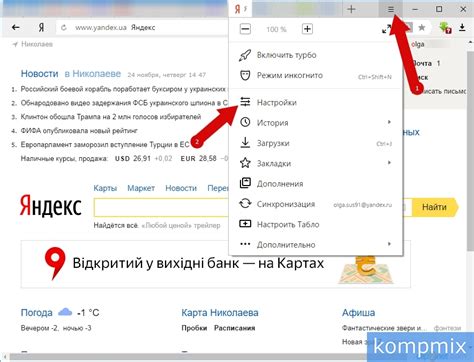
- Откройте браузер Opera GX и перейдите к настройкам, нажав на значок шестеренки в правом верхнем углу окна.
- В выпадающем меню выберите пункт "Настройки".
- На странице настроек найдите раздел "Поисковые системы" и нажмите на кнопку "Установить по умолчанию".
- В открывшемся списке выберите "Яндекс".
- Закройте страницу настроек и наслаждайтесь новой поисковой системой Яндекс в браузере Opera GX!